

Yksi sovelluksista, joka on muuttunut eniten Mac OS OS X El Capitan -päivityksen myötä, on ollut muistiinpanojen käyttö . Tämä sovellus on erittäin mielenkiintoinen, koska tiedämme sen ja hyödynnämme sen käyttöä, koska se voi olla erittäin hyödyllinen. Meillä on myös mobiililaitteissa oleva sovellus , jonka avulla se voidaan synkronoida Macin kanssa iCloudin kautta.
Huomautuksia Macin ominaisuudet
Synkronoi iCloudin kanssa
Meillä ei ehkä vielä ole synkronointia Mac-muistiinpanomme iCloud-sovelluksen kanssa. Tämän toiminnan suorittamiseksi meidän on mentävä järjestelmän preferensseihin ja valittava muistiinpanot.

Yksinkertaisesti aktivoimalla ruutu, se jo synkronoidaan.
Luo kirjanmerkkiluettelo
Nyt uuden päivityksen avulla muistiinpanojen avulla voimme luoda luetteloita merkinnöillä, toisin sanoen mahdollisuuden merkitä, jos jokainen piste tehdään, ratkaistaan, ostetaan
Tätä varten meidän on luotava uusi huomautus. Ensimmäinen virke on otsikko. Sitten kirjoitamme tarvittavan tekstin ja lisätäksesi merkinnät, jotka meidän on valittava ylhäältä, ympyrä V: n kanssa.

Kun napsautamme ympyrän sisällä, se merkitään niin, että tiedämme, että se on jo tehty. Voimme suorittaa tämän toiminnon myös mobiililaitteesta.

Lisää valokuvia
Toinen toimenpide, joka antaa meille muistiinpanoja, on valokuvien lisääminen. Tätä varten meidän on valittava yläpalkin kuvake, joka on kahden päällekkäisen suorakaiteen muoto.

Voimme valita valokuvien ottamiskohdan valokuvien avattavasta valikosta.

Ja kun se on valittu, meidän on vedä se muistiinpanomme.
Ryhmittele muistiinpanot kansioiden sisällä
Uuden päivityksen myötä meillä on mahdollisuus luoda kansioita, jotta voimme ryhmitellä muistiinpanot niihin. Tätä varten meidän on siirryttävä vasempaan alakulmaan ja valittava uusi kansio.

Kun olemme luoneet kansiomme, vedä vain haluamamme muistiinpanot sisälle, jotta ne voi ryhmitellä.
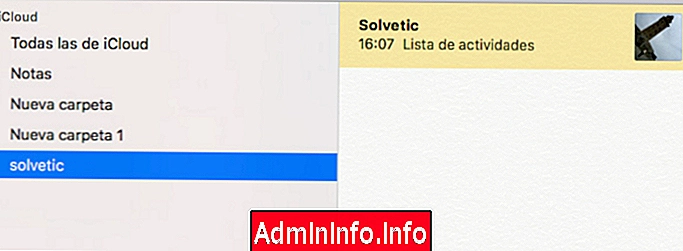
Lisää muistiinpano verkosta
Toinen tämän uuden version uusista apuohjelmista, ja se voi olla erittäin mielenkiintoista, on pystyä tallentamaan verkon kautta, linkin sisältävä huomautus. Jos haluamme tehdä tämän, ensimmäinen asia, joka meidän on tehtävä, on sijoittaa itsemme verkkosivulle, jonka haluamme tallentaa. Valitse jako-painike oikeassa yläkulmassa ja napsauta muistiinpanoja.

Nyt voimme lisätä kommentin muistiinpanoon ja valita, haluatko tallentaa se uuteen muistiinpanoon vai olemassa olevaan muistiinpanoon.

Nyt voimme tarkistaa muistiinpanosovelluksessamme, että se on tallennettu muistiinpanoihin oikein . Jos napsautamme linkkiä, se ohjaa meidät sivulle.

Jaa karttoja
Meillä on myös mahdollisuus jakaa osoitteita Maps- sovelluksesta . Tätä varten siirrymme karttoihin, kirjoitamme etsimämme paikan ja valittuaan suoritamme saman prosessin kuin edellisessä osassa. Valitsemme muistiinpanot jakopainikkeesta.$config[ads_text5] not found

Voimme myös kirjoittaa kommentin huomautuksen sisälle. Nyt olemme tallentaneet osoitteen ja linkin tarkkaan sivustoon, jonka valitsimme kartalla. Tätä prosessia voidaan käyttää myös reittien tallentamiseen.

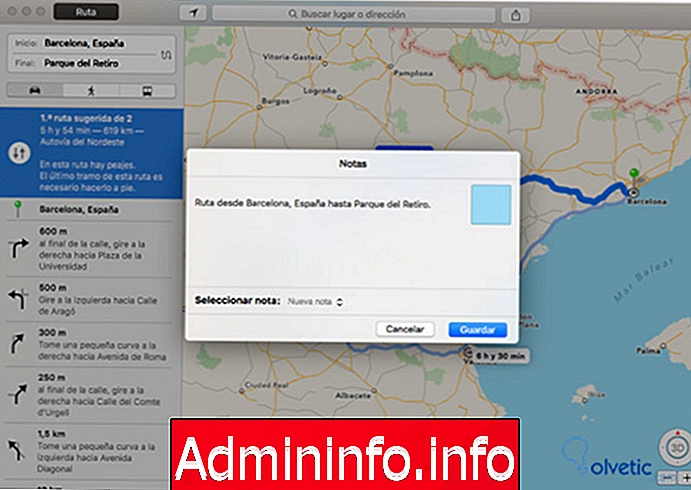
Tarkistaaksemme kääntymme muistiinpanoihin ja näemme, kuinka meillä on pääsy näihin kahteen palveluun. Meidän pitäisi vain kaksoisnapsauttaa karttasymbolia päästäksesi siihen uudestaan. Tämä on hyödyllinen tapa saada ohjeet käsillä.
$config[ads_text6] not found
Tiedostojen jakaminen
Toinen mahdollisuus, joka meillä on muistiinpanoissa, on tiedostojen jakaminen. Jos esimerkiksi sinulla on oltava pari tiedostoa kädessä sekä Macilla että puhelimella, se on hyvä tapa tehdä se. Tätä varten on kaksi vaihtoehtoa. Ensimmäinen on avoin muistiinpano ja vedä tiedosto Finderista.

Toinen tapa on valita Muokkaa - liitä tiedosto. Ja voimme valita sen. Voimme lisätä myös äänitiedostoja.
Katso kaikki liitteenä
On mahdollisuus nähdä kaikki liitteenä. Jos haluamme nähdä sen, meidän on tehtävä yläpainikkeella, jota edustavat neljä pientä neliötä.

Kuten näemme, se on jaettu liitteisiin (valokuvat ja videot, piirrokset, kartat, verkkosivustot, ääni tai asiakirjat) eri osiin
Koska olemme pystyneet varmentamaan tämän uuden version muistiinpanojen toimivuuden, se on paljon laajempi kuin mitä tottumme. Nyt kun tiedät kaiken mitä voit tehdä, hyödynnä sitä.
Artikla